Wie kann man das Kennwort für Microsoft-Konten zurücksetzen/ändern?
„Ich habe das Passwort für mein Microsoft-Konto vergessen. Ich benötige sofortigen Zugriff auf dieses Konto. Ich kann jedoch anscheinend keinen Weg zum Zurücksetzen des Microsoft-Kennworts finden. Wie setze ich das Passwort zurück? “
Nun, genau wie jedes andere Web-Konto, das Vergessen des Passworts für Ihr Microsoft-Konto ist auch kein seltenes Problem. Dies ist ein häufiges Problem, und es gibt viele einfache Methoden für das Zurücksetzen von Microsoft-Kontokennwörtern. Alle Verfahren werden in dem folgenden Artikel ausführlich behandelt. Werfen Sie einen Blick.
- Teil 1. Wie kann ich das Microsoft-Kontokennwort ändern, wenn Sie sich daran erinnern?
- Teil 2. Wie kann ich das Microsoft-Kontokennwort zurücksetzen, wenn es vergessen wurde?
- Teil 3. Wie kann man das vergessene Microsoft-Kontokennwort mit Windows Password Reset zurücksetzen?
Teil 1. Wie kann ich das Microsoft-Kontokennwort ändern, wenn Sie sich daran erinnern?
Es gibt mehrere Möglichkeiten, das Kennwort für Microsoft-Konten zu ändern. Die Schritte sind sehr spezifisch. Wir haben 2 sehr spezifische Möglichkeiten zur Verfügung gestellt, um das Microsoft-Konto zurückzusetzen, werfen Sie einen Blick;
1.1. Microsoft-Kontokennwort von Windows ändern
Sie können das Microsoft-Kennwort von Ihrem Windows-Computer oder Laptop aus effektiv ändern. Dafür müssen Sie sich jedoch über ein Microsoft-Konto bei Ihrem Windows-Konto anmelden. Anschließend können Sie das Kennwort in den Kontoeinstellungen direkt ändern.
Schritt 1: Klicken Sie in Ihrem Windows 10-Betriebssystem auf das Windows-Symbol in der unteren linken Ecke des Bildschirms. Klicken Sie oben auf Ihr Konto und wählen Sie dann „Change Account Settings“.
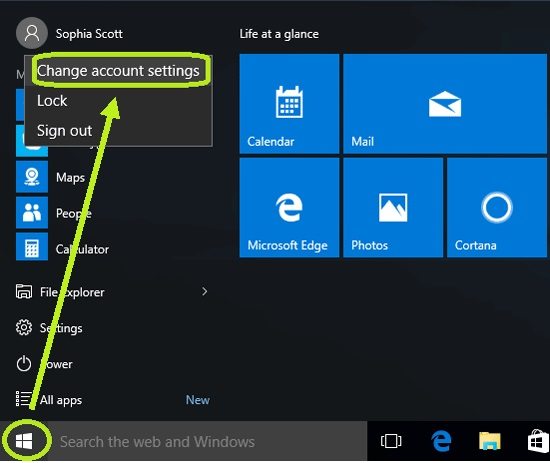
Schritt 2: Navigieren Sie dann zu „Sign-in Options“, die auf der rechten Seite des Bedienfelds angezeigt werden. Klicken Sie anschließend unten auf die Option „Change“.
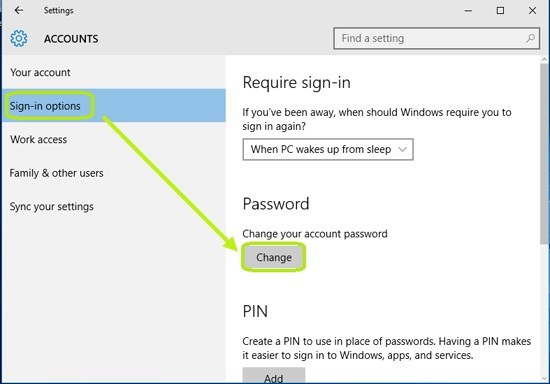
Schritt 3: Geben Sie nun Ihr aktuelles Kennwort ein und klicken Sie auf „Sign-in“.
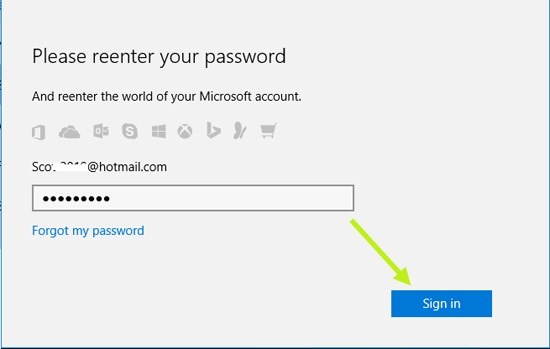
Schritt 4: Geben Sie dann erneut dasselbe Passwort ein. Geben Sie danach das neue Passwort ein und bestätigen Sie es erneut. Klicken Sie abschließend auf „Next“, um fortzufahren.
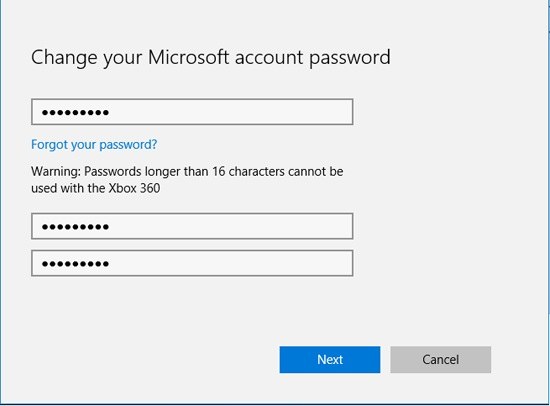
Schritt 5: Klicken Sie nun einfach auf „Finish“ und schließen Sie das Dialogfeld und drücken Sie „Windows + L“, um den Bildschirm zu sperren.
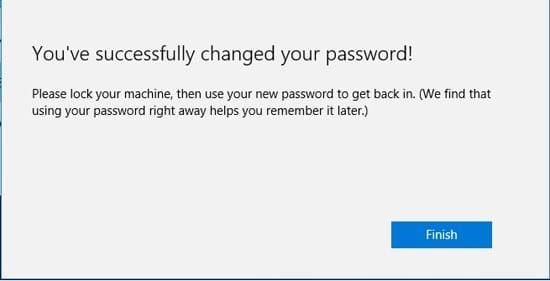
Nachdem das Kennwort erfolgreich zurückgesetzt wurde, wird empfohlen, das System zu sperren. Aber Sie können über Ihr neues Passwort auf das Gerät zugreifen.
1.2. Microsoft-Kontokennwort online ändern
Wenn Sie das Microsoft-Kennwort vergessen haben, können Sie es auch online ändern. Diese Methode wird hauptsächlich verwendet, wenn die Benutzer nicht in der Lage waren, sie über Windows OS zu ändern. Werfen wir einen Blick auf die Schritte,
Schritt 1: Melden Sie sich mit Ihrem Microsoft-Konto und -Kennwort bei „Live.com“ an. Verwenden Sie den Link unten;
https://login.live.com/
Schritt 2: Wählen Sie „Change Password“ auf der linken Seite des Panels, direkt unter Ihrer E-Mail-Adresse.
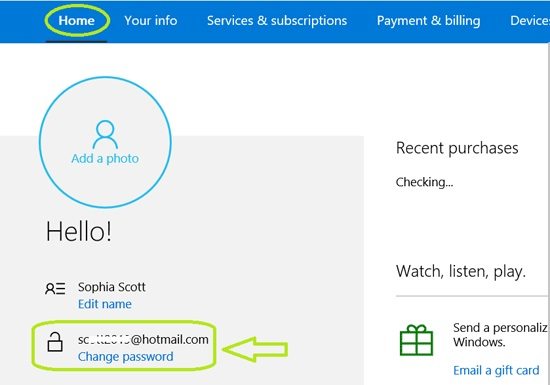
Wenn Sie kein häufiger Benutzer sind, werden Sie aufgefordert, einen Code für die Überprüfung einzugeben.
Schritt 3: Danach wählen Sie die E-Mail-Option und geben Sie auch die zugehörige E-Mail-Adresse ein. Klicken Sie dann auf „Send Code“. Der Code wird geliefert.
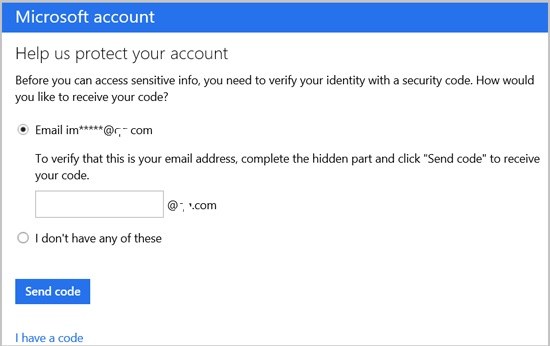
Schritt 4: Melden Sie sich jetzt bei Ihrem E-Mail-Konto an und erhalten Sie den Code. Geben Sie diesen Code in die Website ein und klicken Sie auf „Submit“.
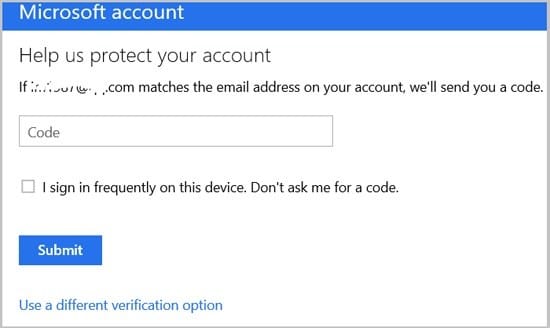
Schritt 5: Geben Sie abschließend Ihr aktuelles Passwort und das neue Passwort ein und geben Sie das neue Passwort erneut ein. Klicken Sie danach auf „Save“ und ändern Sie das Passwort.
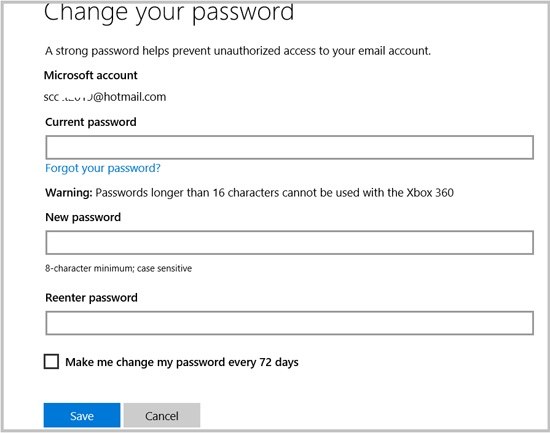
Dies ist auch eine sehr effektive Methode, um das Problem mit Ihrem Microsoft-Konto zu lösen.
Teil 2. Wie kann ich das Microsoft-Kontokennwort zurücksetzen, wenn es vergessen wurde?
Passwort für Microsoft-Konto vergessen? Sie müssen das Passwort für dieses Konto zurücksetzen, um erneut Zugriff zu erhalten.
Also, um Microsoft-Passwort zurücksetzen; Sie benötigen Zugriff auf jede Art von Gerät mit einer Internetverbindung. Danach besuchen Sie das Microsoft Online-Kennwort-Reset-Tool und führen Sie die folgenden Schritte aus.
Schritt 1: Navigieren Sie in einem Browser zur Seite zum Zurücksetzen des Microsoft-Kontokennworts und klicken Sie auf „I Forgot My password“, gefolgt von einem Klick auf „Next“. Verwenden Sie den folgenden Link;
https://account.live.com/ResetPassword.aspx
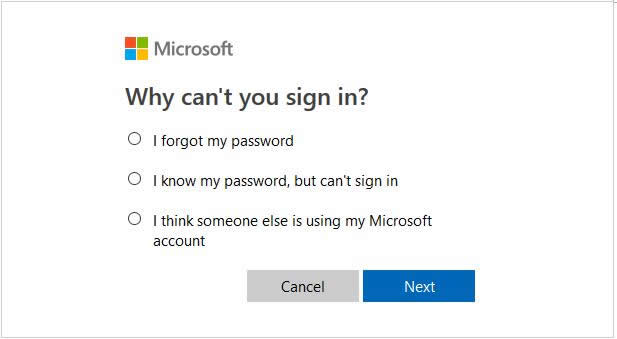
Schritt 2: Geben Sie jetzt Ihre E-Mail-ID ein und greifen Sie auf Ihr Microsoft-Konto zu. Du musst die Captcha ausfüllen und beweisen, dass du aus Sicherheitsgründen menschlich bist.
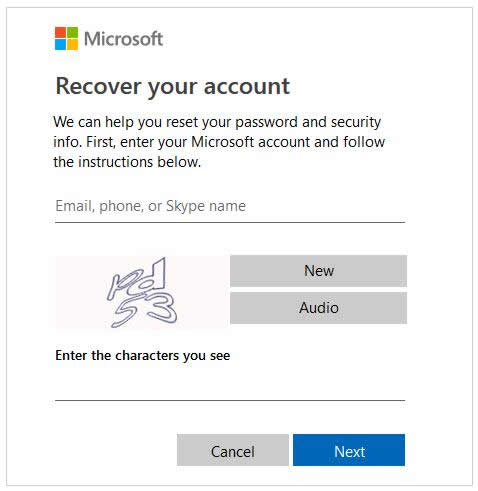
Schritt 3: Nun müssen Sie auswählen, wie Sie den Sicherheitscode erhalten möchten, und dann auf „Send Code“ klicken. Sie haben tatsächlich 2 Optionen; Ihre E-Mail-Adresse und Ihre Mobiltelefonnummer, die mit dem Konto verknüpft sind.
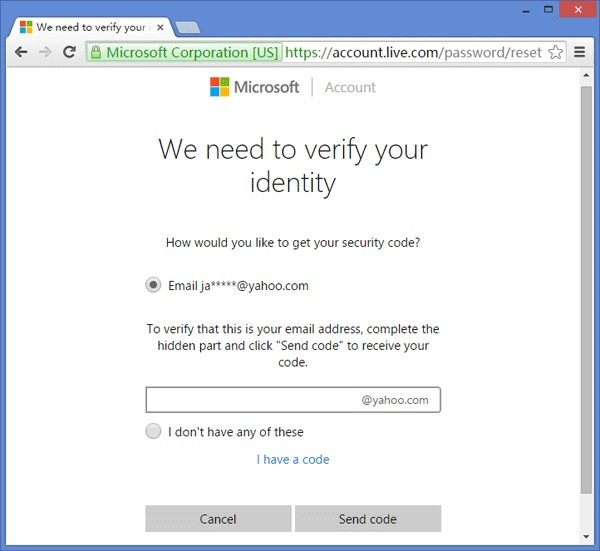
Wenn Sie vorerst nicht auf das Handy oder das E-Mail-Konto zugreifen können, klicken Sie auf „I Don’t have Any of These“. Danach werden Sie gebeten, ein Formular mit vielen Fragen auszufüllen. Wenn die angegebenen Informationen korrekt sind, haben Sie die Berechtigung, ein neues Kennwort zu erstellen.
Schritt 4: Gehen Sie nun zu Ihrem E-Mail-Konto oder überprüfen Sie das Mobiltelefon auf eine Nachricht, die vom Microsoft-Team gesendet wurde. Geben Sie den Code ein, den Sie auf der Website erhalten haben, und klicken Sie auf „Next“, um fortzufahren.
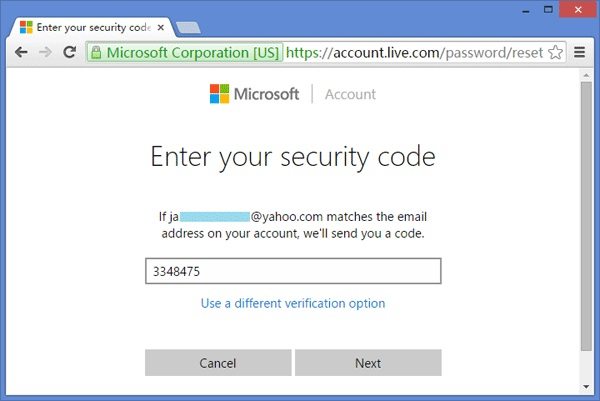
Schritt 5: Jetzt müssen Sie das neue Passwort eingeben und dann bestätigen. Danach klicken Sie auf „Next“.
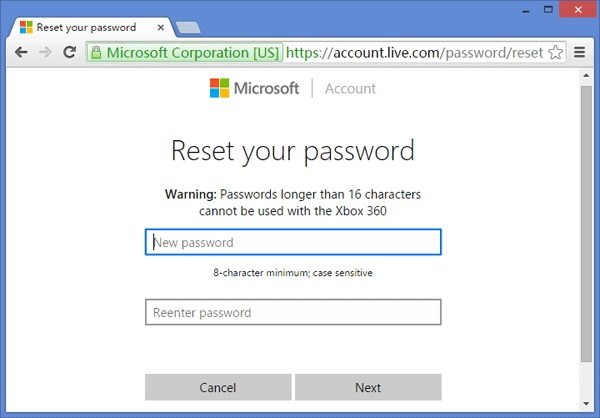
Schritt 6: Wenn alles dementsprechend geht, erhalten Sie eine Meldung mit der Aufschrift „Your Account has been Recovered“.
Jetzt können Sie sich ohne Zögern mit dem neuen Kennwort bei Ihrem Microsoft-Konto anmelden.
Teil 3. Wie kann man das vergessene Microsoft-Kontokennwort mit Windows Password Reset zurücksetzen?
Sie können auch das vergessene Microsoft-Kontokennwort über Windows Password Reset zurücksetzen. Das Programm, das wir verwenden werden, wird als Windows password Reset bezeichnet. Es ist eine sehr effektive Software und sehr bequem zu bedienen, Schauen Sie sich die Schritte an.
Schritt 1: Laden Sie Windows password Reset herunter und installieren Sie es auf einem anderen Computer. Schließen Sie dann ein USB-Laufwerk an.
Herunterladen Jetzt kaufenSchritt 2: Wählen Sie das USB-Laufwerk aus und klicken Sie auf „Begin Burning“. Das Programm erstellt eine Diskette zum Zurücksetzen des Kennworts.

Schritt 3: Trennen Sie nun das USB-Laufwerk und schließen Sie es an den zugehörigen Computer an.
Schritt 4: Starten Sie den Computer neu und starten Sie vom USB-Laufwerk.
Schritt 5: Anschließend wird Windows password Reset auf Ihren Computer geladen. Wählen Sie das Microsoft-Konto und klicken Sie auf „Reset“.

Schritt 6: Nachdem das Zurücksetzen des Kennworts erfolgreich war, klicken Sie auf „Reboot“, um den Computer neu zu starten.
Die Verwendung von Windows password Reset ist eine der effektivsten Methoden zum Zurücksetzen des Kennworts für Ihr Microsoft-Konto, Sie können es auch verwenden, um das Windows 10-Kennwort zurückzusetzen, wenn Sie ein lokales Konto anstelle eines Microsoft-Kontos auf Ihrem Computer verwenden.
Schlußfolgerung
Wenn Sie also das Microsoft-Kennwort vergessen haben, sollten Sie nicht in Panik verfallen. Es gibt Möglichkeiten, das Microsoft-Kennwort zurückzusetzen, das sehr einfach auszuführen ist. Alle effektiven Verfahren und die notwendigen Details sind in dem Artikel angegeben. Sie sollten sich jedoch auf Windows password Reset konzentrieren, da dies die effektivste Methode zum Zurücksetzen des Microsoft-Kontokennworts ist.
Herunterladen Jetzt kaufen